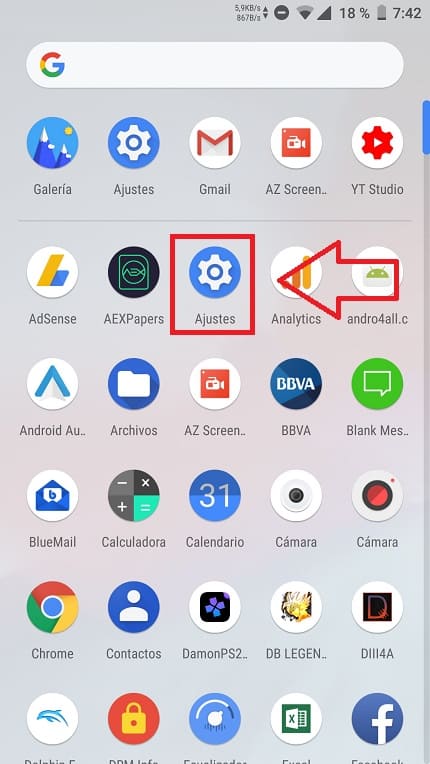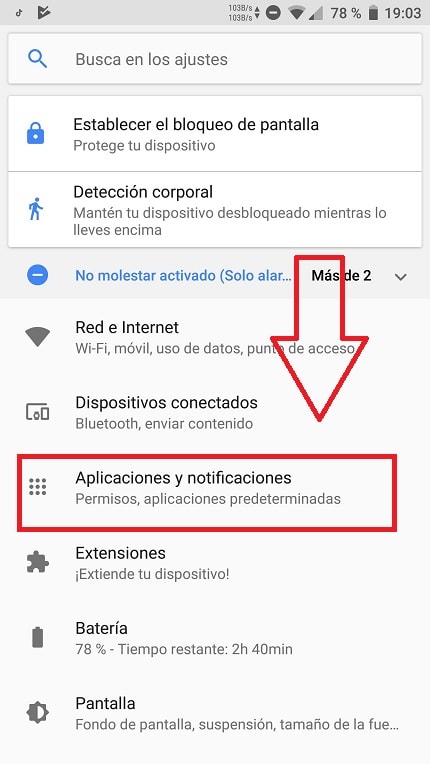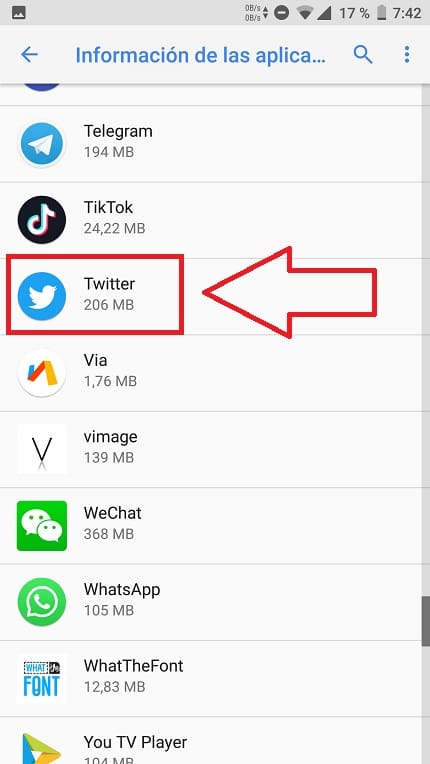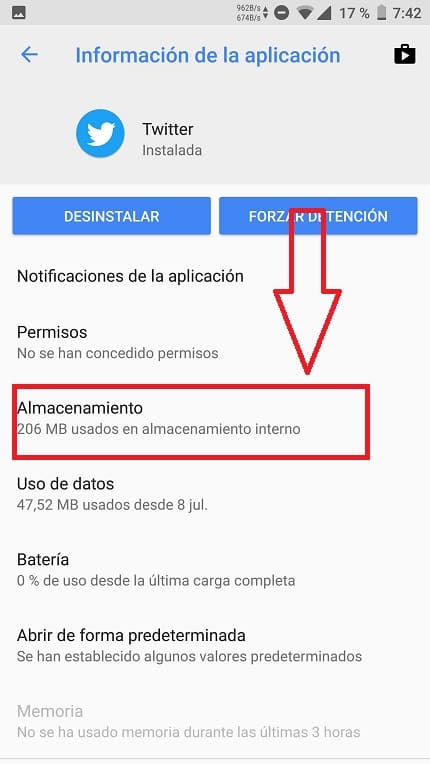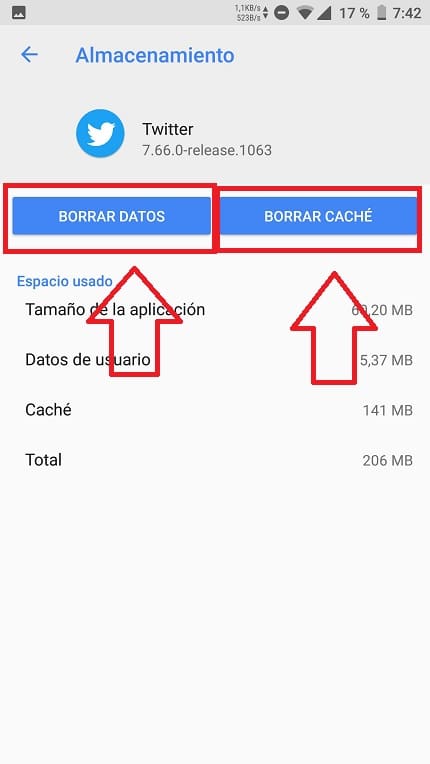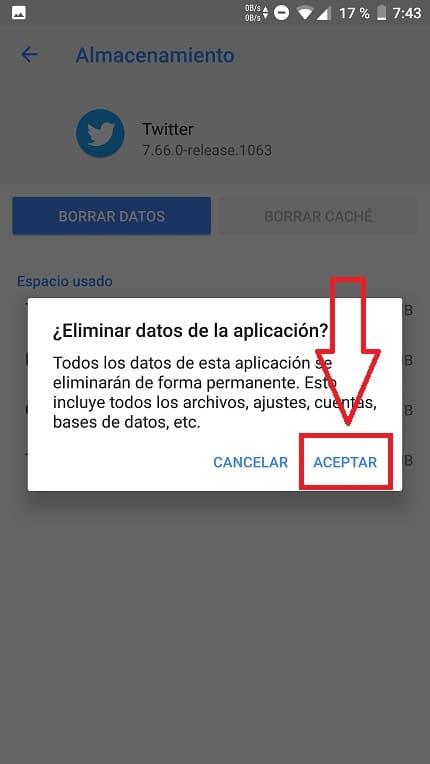Con más de 330 millones de usuarios, Twitter es una de las redes sociales más usadas del mundo. Esta app nos permite estar en contacto con el mundo real y es una increíble fuente de noticias, la cual aboga por la sencillez y realmente funciona bastante bien. Esto no quita que esta red social esté exenta de errores y es que uno de los más comunes es cuando intentas abrir la app y aparece el siguiente mensaje: «desafortunadamente Twitter se ha detenido», ¿ cómo soluciono esto ?, no te preocupes, vamos a ver algunos métodos para arreglar el mensaje de Twitter se ha detenido.
Tabla de contenidos
¿ Por Qué Aparece «Por Desgracia Twitter Se Ha Detenido ?
Cuando aparece el mensaje de Twitter se ha detenido es síntoma inequívoco de que algo no anda bien en la aplicación. No te preocupes, que no le pasa nada a tu cuenta, básicamente este mensaje aparece cada vez que se corrompe la caché de la aplicación y tiene una solución muy sencilla.
Cómo Solucionar Twitter Se Ha Detenido En Android
Si la aplicación de Twitter se ha detenido de forma imprevista, no te preocupes a continuación vamos a ver 2 sencillos métodos para solucionar esto.
Reinicia El Móvil
Se ha detenido la aplicación Twitter ¿ qué hago ?, esta es la pregunta que te haces cuando ocurre esto y tiene en principio una muy fácil solución…. Reiniciar el móvil. Antes de que me digas algo permíteme decirte que ni te imaginas la de problemas que se solucionan con un simple reinicio. Esto se debe a que en muchas ocasiones nos pegamos días y días sin reiniciar nuestro Smartphone esto provoca que se acumulen procesos en la memoria que acaben por saturar la CPU y la RAM de nuestro teléfono inteligente, por lo que es muy recomendable de vez en cuando reiniciar nuestro dispositivo. Para reiniciar nuestro teléfono móvil bastará con pulsar el botón de power unos segundos hasta que aparezca en la pantalla el botón de «reinicio».
Borra La Caché De Twitter
Si el mensaje de Twitter se ha detenido no desaparece reiniciando el móvil, este método estoy seguro de que te funcionará. Cuando usamos una app por mucho tiempo tienden a acumularse procesos, archivos basura, fotos etc.. a la larga es probable que te de el error de la aplicación de Twitter se ha detenido de forma imprevista. Por suerte, borrar la caché en Android es un proceso increíblemente sencillo, veamos cómo se hace.
Solución Definitiva A «Por Desgracia Twitter Se Ha Detenido»
Lo primero que deberemos de hacer es entrar en «Ajustes».
Una vez dentro buscamos el apartado que dice «Aplicaciones» o similares ( varia según el modelo de dispositivo ).
Dentro del apartado de «Aplicaciones» buscamos la aplicación de Twitter, una vez localizada entramos dentro.
Si lo hemos hecho bien, habremos entrado en «Información de la aplicación», es aquí donde veremos las siguientes opciones:
- Notificaciones de la aplicación.
- Permisos.
- Almacenamiento.
- Uso de datos.
- Batería.
- Abrir de forma predeterminada.
La opción que nos interesa para solucionar Twitter se ha detenido es «Almacenamiento», entramos dentro.
Aquí es donde borraremos la caché de Twitter y sus datos. Primero pulsamos en «Borrar Caché».
Al borrar los datos de Twitter veremos el siguiente mensaje.
«¿ Eliminar datos de la aplicación ?, Todos los datos de esta aplicación se eliminarán de forma permanente. Esto incluye todos los archivos, ajustes, cuentas, base de datos, etc.»
No te preocupes que NO BORRARÁ TU CUENTA, tan solo te dejará la aplicación tal y como la bajaste por primera vez de Play Store.
Comprueba Que Los Servidores De Twitter No Están Caídos
Si después de haber seguido este tutorial la app sigue deteniéndose, es posible que los servidores de Twitter estén caídos hoy 👈 en este post descubrirás si esta red social no se encuentra disponible en este momento. De este modo sabrás si ha ocurrido un problema con el servidor de Twitter o lo da de tu dispositivo.
Y listo, con este paso ya has arreglado el mensaje de desafortunadamente Twitter se ha detenido en Android.
Quizás Te Interese 👇👇
- ¿ Cuál Es El Mejor Limpiador De Móvil ?
- Cómo Ver Cuarto Milenio Mitele
- Ver Actualizaciones Pendientes
- Mi Actividad Google Borrar Historial
- Podómetro Gratis
Si este tutorial te ha solucionado tu problema, puedes dejarme un comentario contando tus impresiones. Tienes a tu disposición todos los botones de redes sociales para compartir este contenido muchas gracias por tu tiempo que tengas un día estupendo.